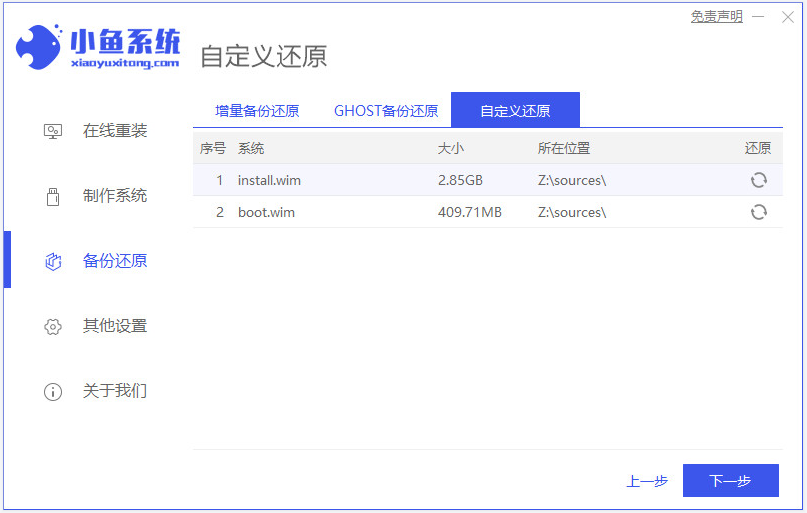
有网友为了使用安全考虑,想换掉自己电脑上的win7系统,改装win10系统使用,但是自己去win10官网下载系统后不知道怎么安装怎么办。下面小编就教下大家win10官网下载的系统安装方法。
win10官网下载的系统安装步骤如下:
1、先自行去网上把下载好的win10官网3系统镜像解压到电脑非系统盘,然后下载安装小鱼一键重装系统软件并打开,单击[备份还原]。安装之前注意备份好系统盘上面重要的数据。
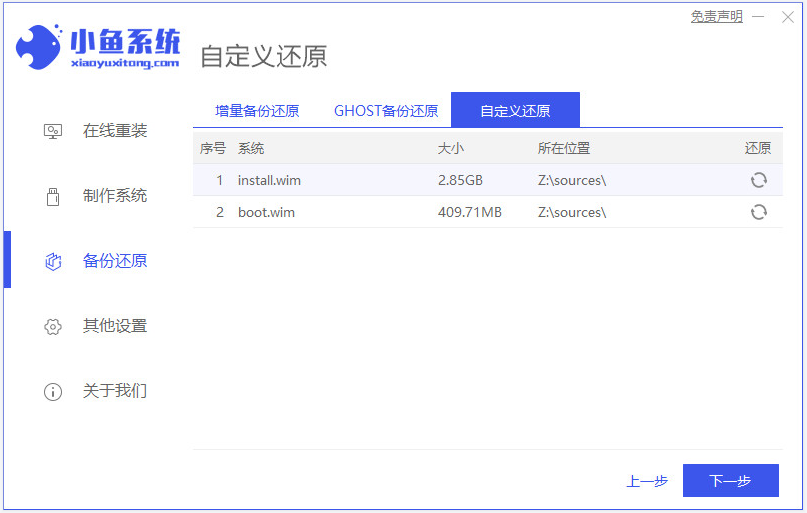
2、在备份还原界面选择“自定义还原”,然后选择需要安装的win10系统镜像进入下一步。
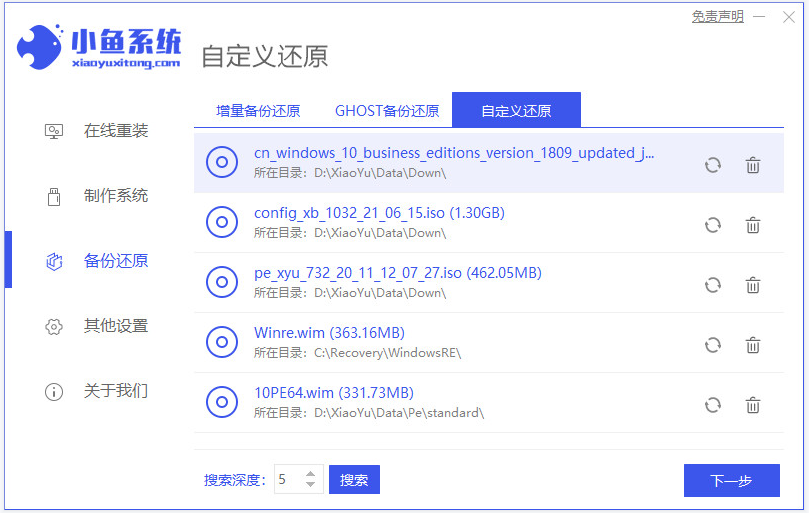
3、等待软件自动检测下载的win10官网系统,选择后单击开始安装按钮。
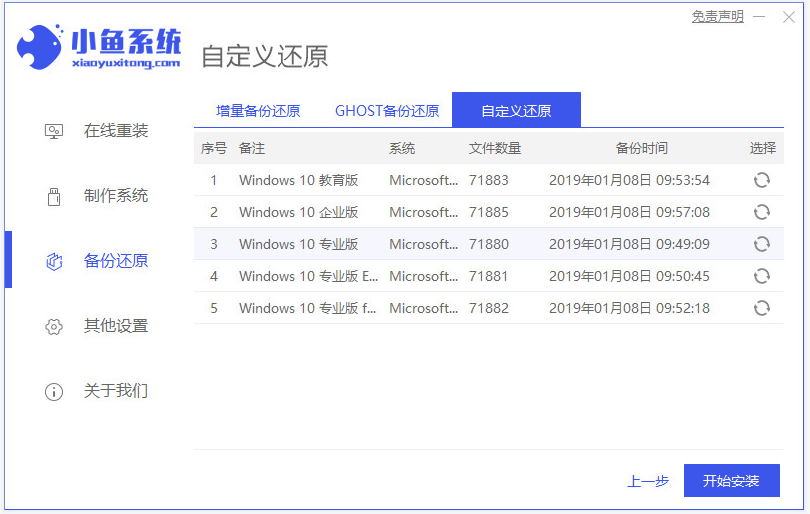
4、软件开始部署还原过程,部署完成后,单击立即重启。
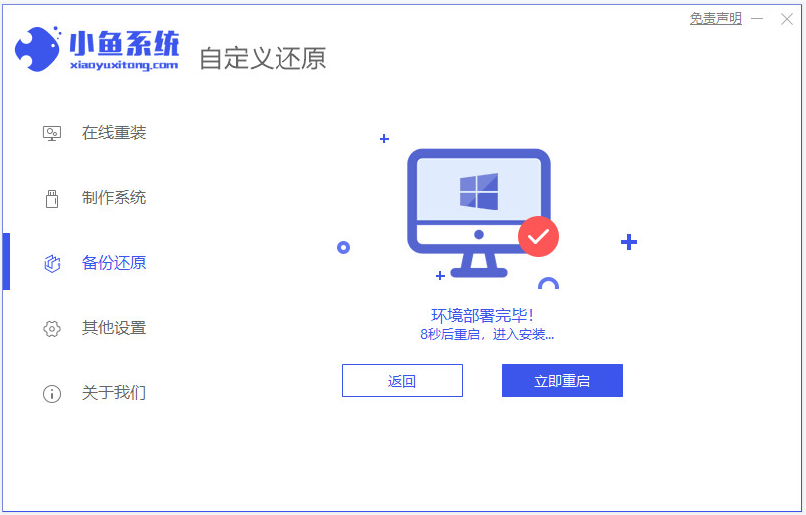
5、然后进入启动界面后选择xiaoyu-pe系统进入。
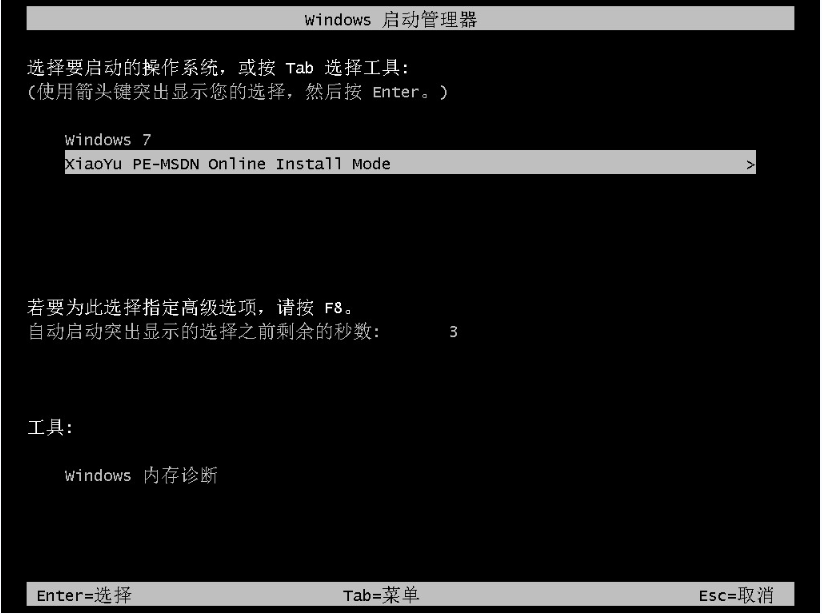
6、进入pe系统后,打开小鱼装机工具,选择下载的win10官网系统镜像安装到系统c盘。
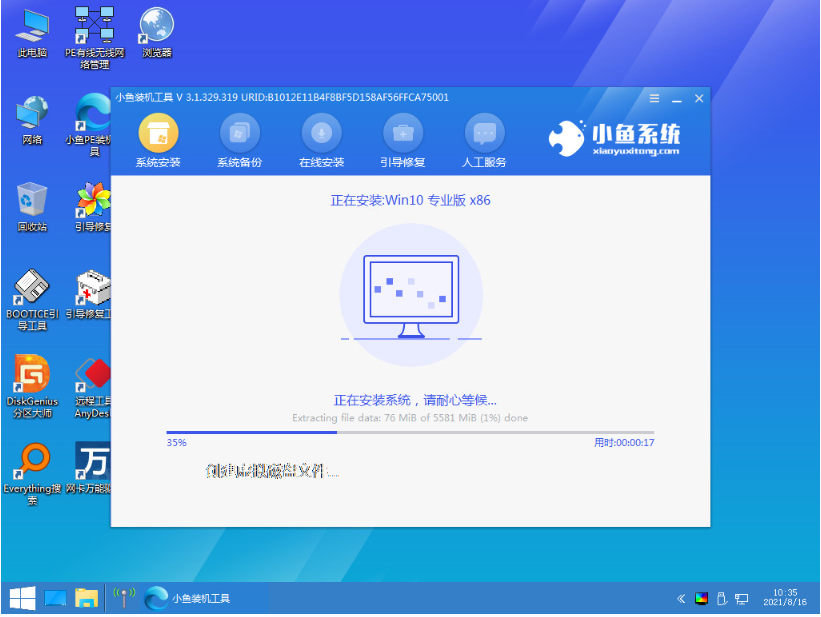
7、安装成功后,重启电脑。
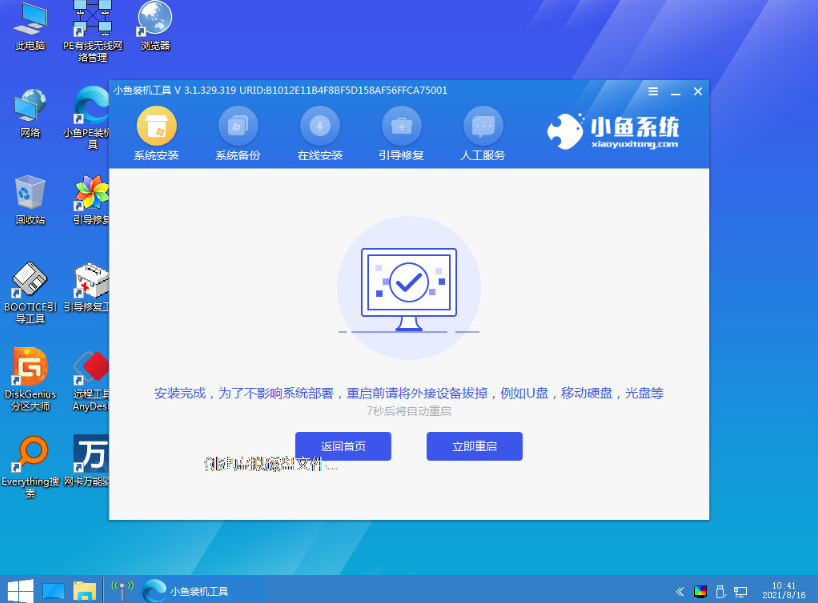
8、重启后耐心等待进入到新的win10系统界面即表示安装成功。
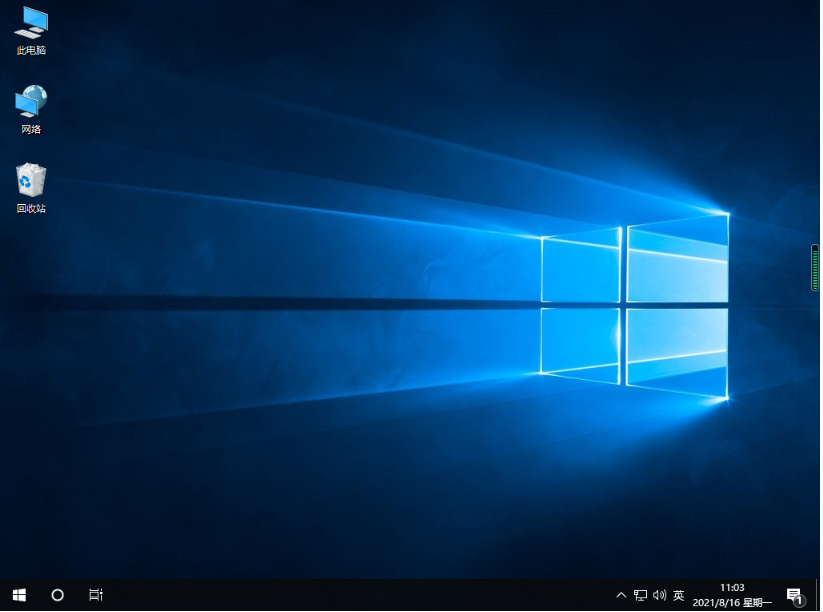
以上便是win10官网下载的系统安装方法,有需要的小伙伴可以参照教程操作。






 粤公网安备 44130202001059号
粤公网安备 44130202001059号